怎么制作带歌词的视频
制作带歌词的视频已成为很多人表达创意、分享音乐的有趣方式。下面将以使用爱剪辑软件为例,详细介绍制作带歌词视频的方法。
1.前期准备
1.1选择合适的视频剪辑软件
爱剪辑是一款易用且功能强大的视频剪辑软件,尤其在歌词制作方面表现出色。它不仅能高效地一键导入歌词文件,制作出扫字歌词、跟唱歌词、跳动歌词、发光歌词等多种效果,还支持用户自定义歌词样式,从而制作出网上流行的古风排版歌词、大字幕歌词效果,以及明星音乐综艺中的歌词效果。
下载方法:视频剪辑软件《爱剪辑》下载
1.2准备素材
在开始制作前,需准备好视频、音乐以及歌词文件(KSC歌词格式)。视频素材要与音乐风格相契合,音乐则根据个人喜好和视频主题来挑选。
2.一键制作漂亮的扫字变色歌词效果
打开爱剪辑后,找到并果断点击“卡拉OK”面板。这一面板宛如一座歌词管理的智慧中枢,承载着丰富的歌词导入与编辑功能。进入该面板后,能清晰看到“导入KSC歌词文件”按钮,点击它,即可开启本地文件的搜索之旅,将事先精心筹备的歌词文件引入软件之中。
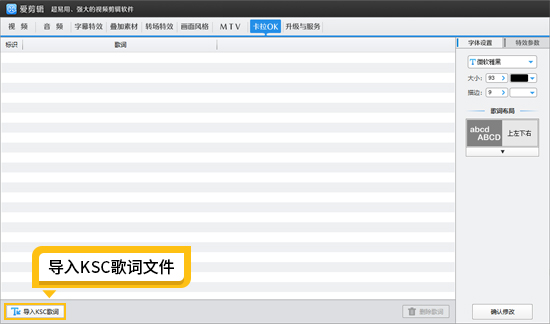
图1:导入KSC歌词文件
接着,就可以对歌词的样式进行设置。比如选择心仪的扫字颜色,扫字颜色应与视频整体色调相协调,若视频是清新风格,可选择淡蓝色等柔和色调;若为热烈风格,红色等鲜艳色彩更为合适。同时,还能挑选扫字特效,如发光扫字、彩色扫字等。通过这些设置,即可制作出漂亮的扫字变色歌词效果。而且,爱剪辑提供了多样化的排版样式,歌词既可以多排显示,营造丰富的视觉效果,也能单行显示,突出简洁明了的风格。
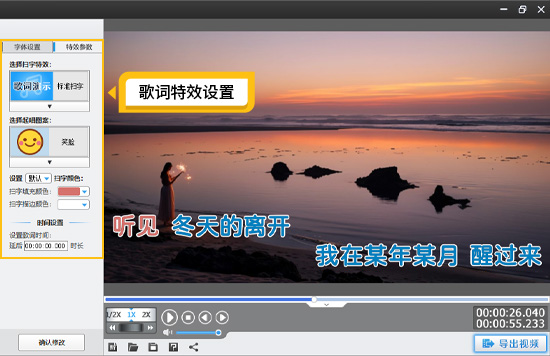
图2:歌词特效设置

图3:歌词效果
3.古风排版歌词效果
接下来,熟练切换至“字幕特效”面板。精准地将其定位到你期望添加歌词的具体时间节点,确保歌词与视频内容完美契合。完成定位后,快速双击视频预览框,此时会弹出一个输入框,你可以从网络上广泛搜集合适的歌词内容,然后便捷地拷贝粘贴至该输入框内。

图4:古风排版歌词效果
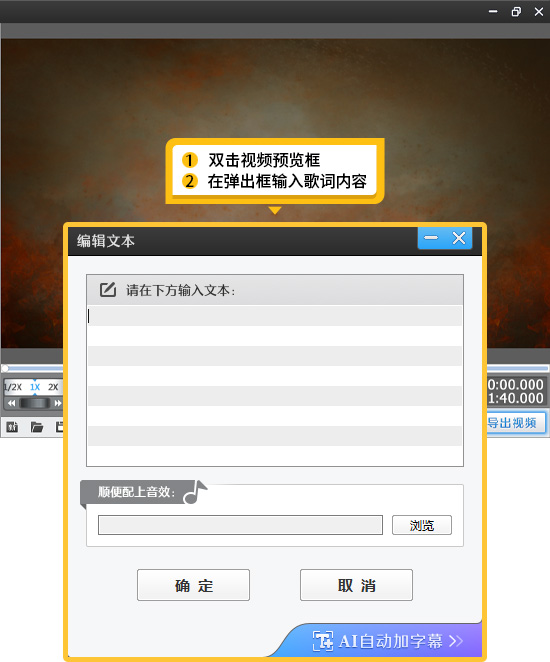
图5:字幕特效添加歌词字幕
设置古风字体,并对歌词的大小、颜色、位置等参数都可自由设置。比如,为了体现古风的含蓄,可将歌词颜色设置为淡雅的色调,并适当调整大小和位置,使其与视频画面相得益彰。而在左侧栏目中,还有众多字幕特效可供选择,像风沙、水墨、逐字出现、缓慢放大等等,只需一键勾选,就能让歌词更具古风韵味。
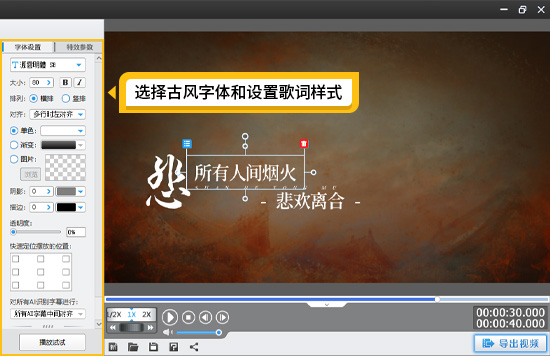
图6:选择古风字体和设置歌词样式
除了设置古风字幕,还可为字幕加上古风边框或者古风贴纸,进一步增强MV视频的氛围感。通过“叠加素材”功能,进一步丰富歌词的视觉呈现。点击“叠加素材”选项,从中选择“加贴图”功能,爱剪辑为用户提供了海量丰富的古风边框和贴纸素材,这些素材风格各异,无论是古典花纹边框,还是蕴含诗意的古风贴纸,都能根据个人喜好自由选择,将其巧妙地应用于歌词之上,为歌词增添独特的装饰效果。若在操作过程中,贴纸不小心遮挡住了字幕,无需慌张,只需右键点击该贴纸,在弹出的菜单选项中选择“置于底层”,即可轻松调整贴纸的层级顺序,让字幕清晰可见。
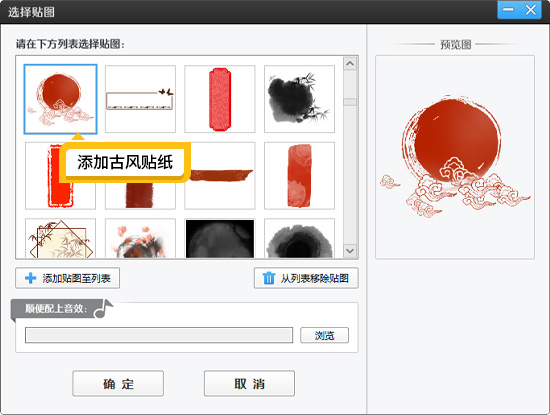
图7:添加古风贴纸
4.明星音乐综艺歌词效果
明星音乐综艺歌词效果同样借助“字幕特效”功能来实现。首先添加上下两行歌词,中间可以用英文字幕或拼音进行分割,以增加歌词的层次感。还可以再次利用“加贴图”功能,添加字幕条贴纸,进一步对歌词区域进行装饰。比如选择带有独特设计的字幕条贴纸,让歌词看起来更具时尚感和综艺感,仿佛置身于明星音乐综艺的现场。

图8:音综MV歌词效果
通过以上步骤,利用爱剪辑软件,就能轻松制作出带有各种风格歌词的视频,快来发挥创意,制作属于自己的精彩音乐视频吧!









